Là một người thường xuyên đổi điện thoại, tôi nhận thấy có những tính năng tưởng chừng nhỏ bé lại mang đến giá trị sử dụng lớn. Chiếc OnePlus 13 hiện tại của tôi không chỉ sở hữu phần cứng vượt trội mà còn tích hợp một tính năng “cổ điển” nhưng vô cùng cần thiết: cảm biến hồng ngoại (IR Blaster). Với tôi, đây là một trang bị không thể thiếu và tôi tin rằng nó nên được phổ biến hơn trên các dòng điện thoại Android khác.
IR Blaster Là Gì Và Hoạt Động Như Thế Nào?
IR Blaster, viết tắt của Infrared Blaster, là một linh kiện nhỏ gồm một đèn LED được thiết kế để phát ra ánh sáng hồng ngoại dưới dạng xung. Ánh sáng hồng ngoại này có khả năng mô phỏng tín hiệu được truyền đi từ các bộ điều khiển từ xa thông thường, giúp bạn điều khiển các thiết bị điện tử có bộ thu hồng ngoại (IR receiver).
 Cảm biến hồng ngoại (IR Blaster) trên cạnh trên của điện thoại OnePlus 13
Cảm biến hồng ngoại (IR Blaster) trên cạnh trên của điện thoại OnePlus 13
Thông thường, bạn có thể tìm thấy IR Blaster được đặt ở cạnh trên hoặc cạnh dưới của điện thoại. Các nhà sản xuất điện thoại cũng thường cài đặt sẵn một ứng dụng chuyên dụng để giao tiếp với IR Blaster, cho phép bạn thực hiện nhiều thao tác khác nhau trên thiết bị mong muốn.
Tận Dụng IR Blaster Trên Điện Thoại Android Để Làm Gì?
Với IR Blaster trên điện thoại Android, bạn có thể điều khiển gần như mọi thiết bị có bộ thu hồng ngoại. Điều này bao gồm các thiết bị điện tử như TV, đầu thu kỹ thuật số (set-top box), máy chiếu, bộ khuếếch đại AV (AV receiver), đầu đĩa DVD và một số mẫu máy ảnh nhất định. Nó cũng có thể hoạt động với các thiết bị gia dụng như quạt (có điều khiển IR), rèm cửa tự động, robot hút bụi và máy điều hòa không khí.
Nhìn chung, bạn có thể kiểm soát hầu hết các tính năng và chức năng của các thiết bị này bằng IR Blaster trên điện thoại của mình. Tuy nhiên, vẫn có một số trường hợp ngoại lệ. Cơ sở dữ liệu của ứng dụng điều khiển đôi khi có thể không có bộ điều khiển 1-1 cho một thiết bị cụ thể, khiến bạn chỉ có thể sử dụng một vài chức năng cơ bản nhất.
Việc có khả năng điều khiển thiết bị bằng điện thoại cực kỳ hữu ích trong nhiều tình huống:
- Khi làm mất hoặc làm hỏng điều khiển từ xa: Điện thoại của bạn có thể trở thành “vị cứu tinh”, giúp bạn tiếp tục sử dụng TV hoặc các thiết bị khác mà không cần mua remote mới.
- Khi đi du lịch: Trong các phòng khách sạn, việc tìm thấy điều khiển TV, đầu thu hay máy lạnh thường khó khăn. IR Blaster sẽ giúp bạn dễ dàng làm chủ các thiết bị này.
- Trong các không gian công cộng: Bạn có thể tinh nghịch giảm âm lượng của những chiếc TV gây ồn ào ở nơi công cộng một cách kín đáo.
Hướng Dẫn Thiết Lập Và Sử Dụng IR Blaster Trên Điện Thoại OnePlus (Ứng Dụng IR Remote)
Các điện thoại OnePlus có IR Blaster thường được cài đặt sẵn ứng dụng IR Remote. Ứng dụng này cho phép bạn thiết lập và lưu các bộ điều khiển từ xa cho nhiều thiết bị khác nhau, giúp bạn quản lý tất cả từ một nơi duy nhất.
Việc thiết lập ứng dụng IR Remote khá đơn giản. Bạn có thể thêm bộ điều khiển cho một thiết bị theo cách thủ công hoặc bằng cách quét mã QR chứa cấu hình của nó. Tùy chọn quét mã QR hữu ích khi bạn muốn nhập điều khiển từ một thiết bị khác, hoặc khi bạn tìm thấy mã QR điều khiển trực tuyến hay trong sách hướng dẫn của thiết bị.
Để thêm bộ điều khiển cho thiết bị bằng tùy chọn mã QR:
- Chạm vào biểu tượng Dấu cộng (+) trên màn hình chính của ứng dụng.
- Nhấn vào biểu tượng máy quét ở góc trên bên phải.
- Cấp quyền truy cập camera cho ứng dụng.
- Hướng camera điện thoại vào mã QR và ứng dụng IR Remote sẽ nhận diện và nhập điều khiển.
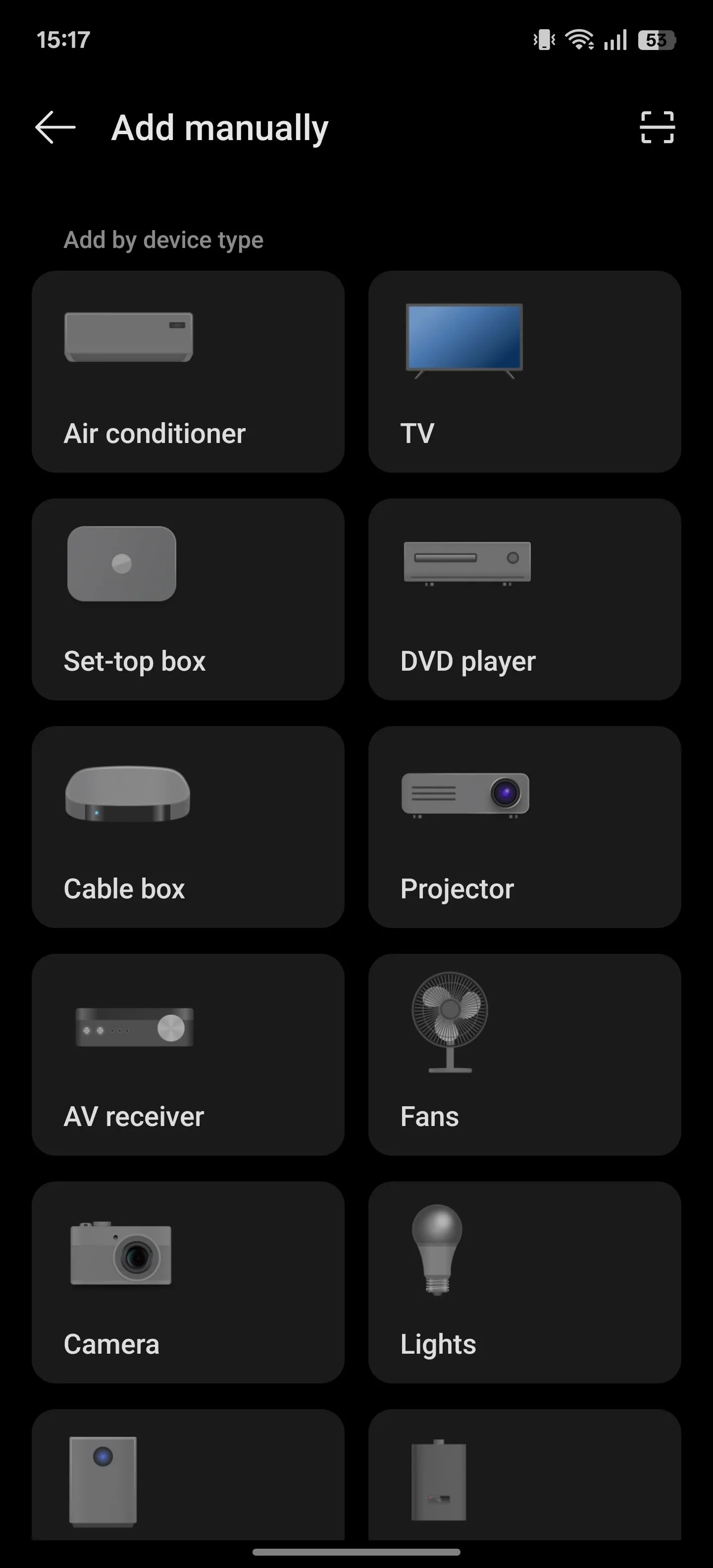 Trang lựa chọn loại thiết bị để thiết lập điều khiển trong ứng dụng IR Remote trên OnePlus
Trang lựa chọn loại thiết bị để thiết lập điều khiển trong ứng dụng IR Remote trên OnePlus
Ngoài ra, bạn có thể thêm điều khiển theo cách thủ công:
- Chạm vào biểu tượng Dấu cộng (+) trên màn hình chính.
- Chọn loại thiết bị trên màn hình tiếp theo.
- Chọn nhà sản xuất thiết bị của bạn.
- Chạm vào Got it để bỏ qua lời nhắc.
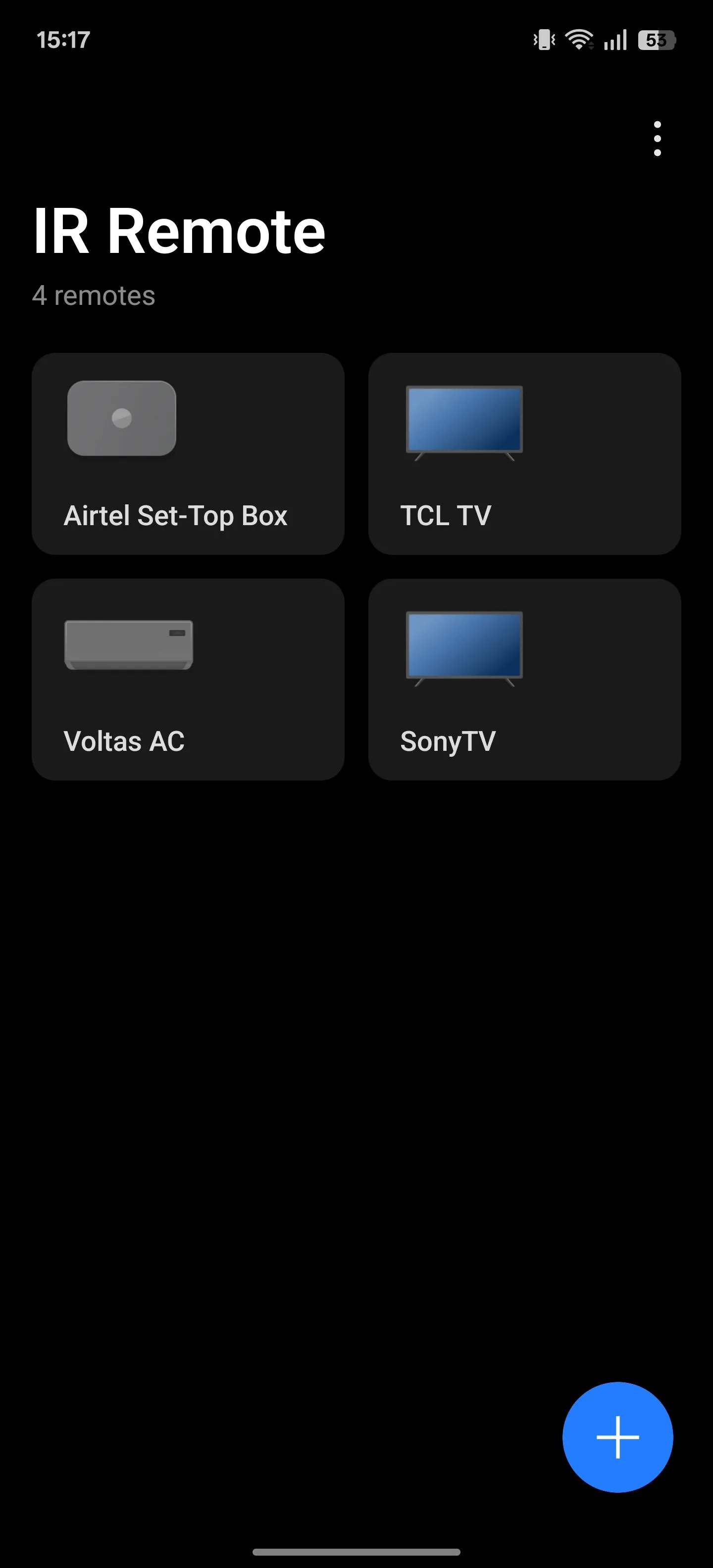 Màn hình chính của ứng dụng IR Remote hiển thị các điều khiển đã thêm
Màn hình chính của ứng dụng IR Remote hiển thị các điều khiển đã thêm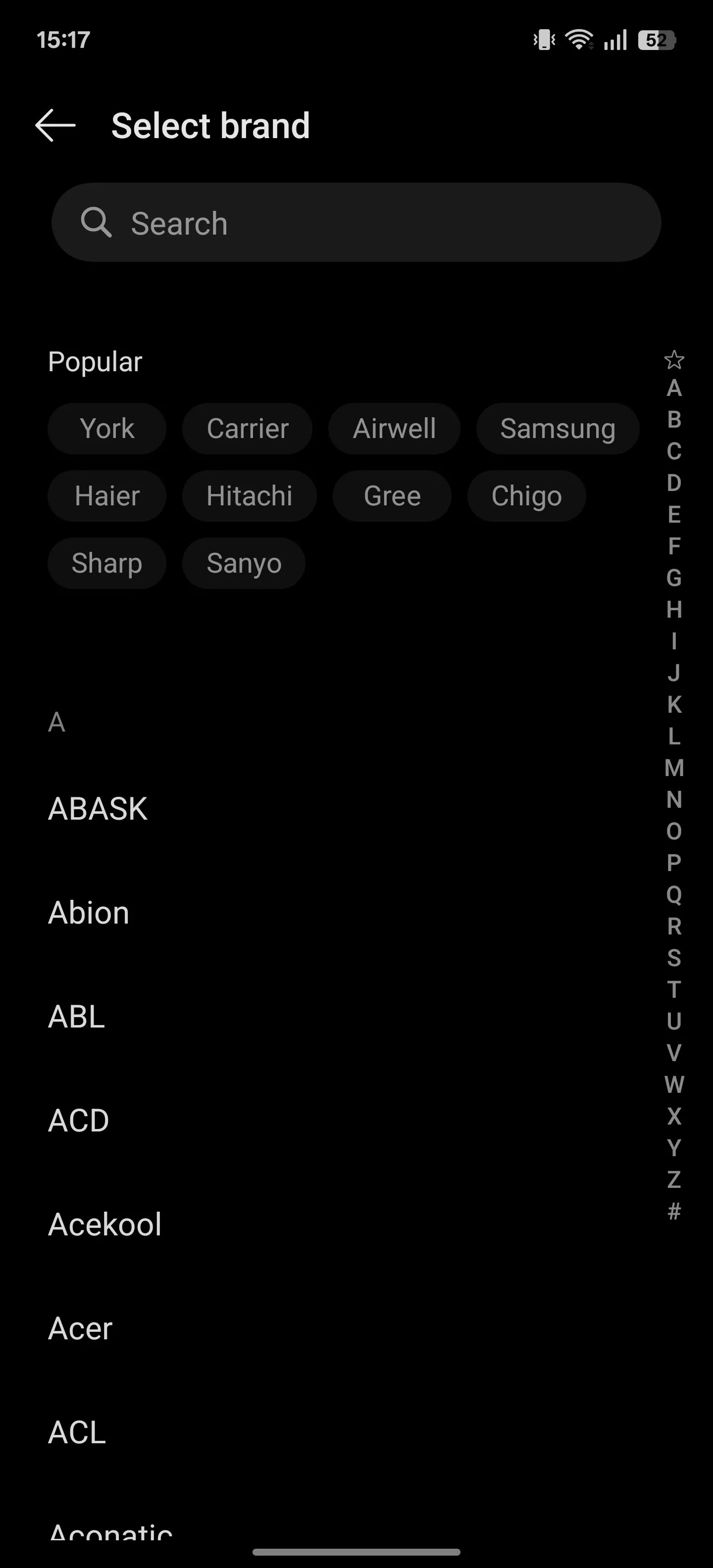 Màn hình lựa chọn nhà sản xuất thiết bị trong ứng dụng IR Remote của OnePlus 13
Màn hình lựa chọn nhà sản xuất thiết bị trong ứng dụng IR Remote của OnePlus 13
Đảm bảo không có vật cản nào chặn IR Blaster trên điện thoại của bạn; nếu cần, hãy tháo ốp lưng. Ngoài ra, hãy bật thiết bị mà bạn đang thiết lập bộ điều khiển nếu nó chưa được bật.
Bây giờ, hãy hướng điện thoại của bạn vào thiết bị và chạm vào nút kiểm tra bạn thấy trên ứng dụng. Nếu thiết bị phản hồi với tín hiệu kiểm tra này, hãy chạm vào Yes (Bạn có thể cần làm điều này vài lần, tùy thuộc vào thiết bị). Ngược lại, nếu thiết bị không phản hồi, hãy chạm vào No response, try next. Tiếp tục chạm vào các nút tín hiệu kiểm tra mới trên màn hình cho đến khi thiết bị của bạn phản hồi.
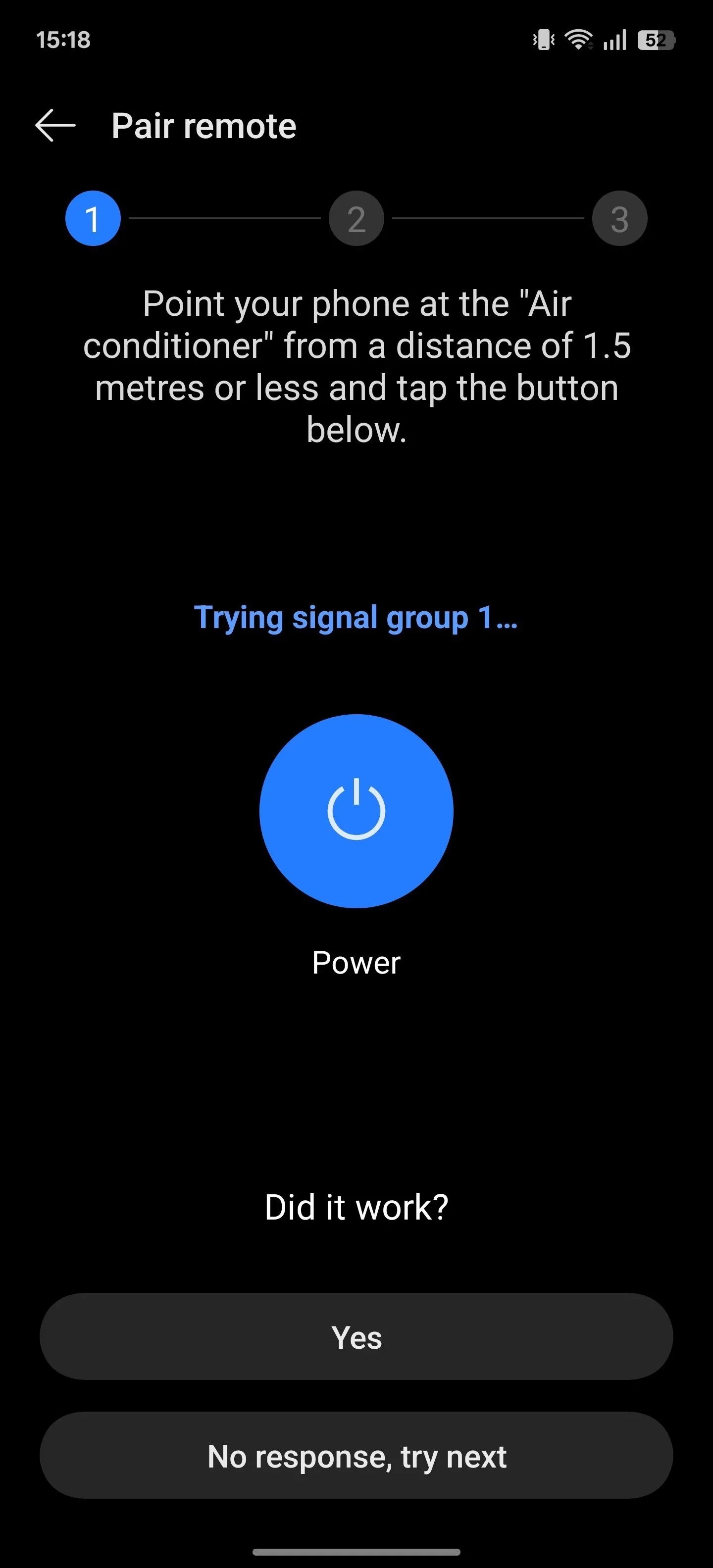 Hộp thoại xác nhận tín hiệu kiểm tra thành công trên ứng dụng IR Remote của OnePlus
Hộp thoại xác nhận tín hiệu kiểm tra thành công trên ứng dụng IR Remote của OnePlus
Khi bạn đã kiểm tra thành công tất cả các tín hiệu, hãy nhấn Yes một lần nữa. Sau đó, nhập một tên mô tả cho bộ điều khiển từ xa trên màn hình tiếp theo, để bạn có thể dễ dàng nhận diện nó trong số các bộ điều khiển khác mà bạn có thể thêm vào ứng dụng sau này.
Tại đây, bạn cũng có thể thêm lối tắt truy cập nhanh cho bộ điều khiển này ra màn hình chính của điện thoại bằng cách bật tùy chọn Add Home screen shortcut. Cuối cùng, nhấn Save để lưu bộ điều khiển và thêm nó vào màn hình chính của ứng dụng.
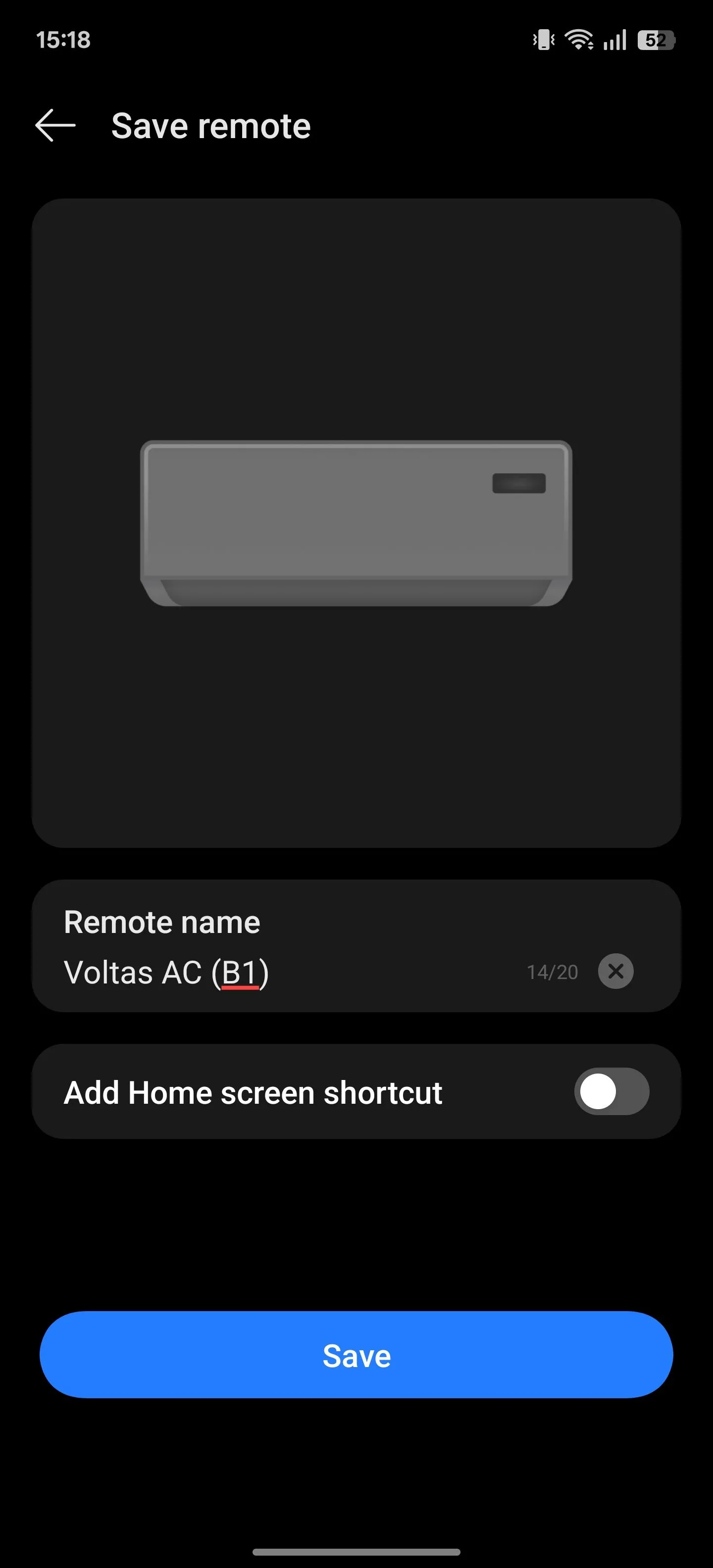 Giao diện đặt tên cho điều khiển từ xa mới trong ứng dụng IR Remote trước khi lưu
Giao diện đặt tên cho điều khiển từ xa mới trong ứng dụng IR Remote trước khi lưu
Sau khi thiết lập, việc sử dụng ứng dụng IR Remote rất đơn giản. Chạm vào bộ điều khiển từ xa cho thiết bị bạn muốn điều khiển trên màn hình chính, và ứng dụng sẽ hiển thị một loạt các nút trên màn hình. Chạm vào nút thích hợp tùy thuộc vào những gì bạn muốn thực hiện trên thiết bị, và ứng dụng sẽ gửi tín hiệu qua IR Blaster để thực hiện hành động đó.
Làm Sao Để Biết Điện Thoại Android Của Bạn Có IR Blaster Hay Không?
Không phải mọi điện thoại Android đều có IR Blaster, nhưng việc kiểm tra xem điện thoại của bạn có tính năng này hay không rất dễ dàng. Dưới đây là một số cách để thực hiện:
- Tìm chấm IR Blaster trên điện thoại: Hầu hết các nhà sản xuất đặt IR Blaster ở cạnh trên của điện thoại. Nó xuất hiện dưới dạng một chấm nhỏ, tròn, mờ, nằm phẳng với bề mặt. Tháo ốp lưng điện thoại và kiểm tra cạnh trên hoặc cạnh dưới để tìm chấm này.
- Kiểm tra thông số kỹ thuật của điện thoại: Bạn cũng có thể kiểm tra thông số kỹ thuật của điện thoại trên trang web chính thức của nhà sản xuất để xác định xem nó có đi kèm IR Blaster hay không. Đảm bảo nhập đúng model điện thoại, và bạn sẽ thấy mục “IR port”, “IR sensor”, “infrared port” hoặc tương tự dưới phần “Specifications”, “Features” hoặc “Hardware”.
- Tìm ứng dụng IR Remote được cài sẵn: Nếu điện thoại của bạn có IR Blaster, rất có thể nó cũng được cài đặt sẵn một ứng dụng điều khiển từ xa để sử dụng tính năng này. Truy cập vào ngăn kéo ứng dụng (app drawer) của điện thoại và tìm kiếm một ứng dụng có tên “Remote”, “IR Remote”, “Smart Remote” hoặc “Remote Control”.
- Cài đặt ứng dụng IR Test: Bạn cũng có thể sử dụng một ứng dụng của bên thứ ba, như IR Test, để kiểm tra xem điện thoại của bạn có IR Blaster hay không – và liệu nó có hoạt động đúng cách không. Tải ứng dụng IR Test từ Play Store, mở nó và nhấn nút Start IR Test. Ứng dụng sẽ thông báo cho bạn biết điện thoại có IR Blaster hay không.
Phải Làm Gì Nếu Điện Thoại Android Không Có IR Blaster?
Nếu điện thoại Android của bạn không có IR Blaster tích hợp, đừng ngạc nhiên; hầu hết các nhà sản xuất hiện nay đều không còn trang bị tính năng này trên điện thoại của họ. May mắn thay, vẫn có những giải pháp thay thế để có được chức năng tương tự.
Giải pháp tốt nhất – và đáng tin cậy nhất – là mua một bộ điều hợp điều khiển từ xa hồng ngoại (IR remote control adapter) chạy bằng USB, ví dụ như Bộ điều khiển từ xa hồng ngoại Mini Smartphone R09. Những thiết bị này không đắt và là một trong số nhiều phụ kiện cắm trực tiếp vào cổng sạc của điện thoại.
Bạn chỉ cần tải một ứng dụng tương thích – thường được nhà sản xuất dongle khuyến nghị – trên điện thoại để sử dụng IR Blaster. Sau khi hoàn tất, hãy làm theo hướng dẫn trên màn hình để thiết lập bộ điều khiển cho thiết bị bạn muốn điều khiển. Sau đó, sử dụng bộ điều khiển và ứng dụng sẽ gửi tín hiệu hồng ngoại thông qua dongle.
IR Blaster trên điện thoại không phải là điều gì mới mẻ; nó từng là một tính năng phổ biến cách đây một thời gian. Tuy nhiên, nhiều thương hiệu dần dần loại bỏ nó do mức độ ứng dụng hạn chế, các biện pháp cắt giảm chi phí và sự trỗi dậy của các thiết bị nhà thông minh sử dụng Wi-Fi và Bluetooth để điều khiển.
Dù vậy, điều đó không làm giảm đi sự tiện lợi khi có IR Blaster trên điện thoại. Nó vẫn là một bổ sung có giá trị mà cá nhân tôi và nhiều người khác đánh giá cao. Đây cũng là lý do tại sao một số thương hiệu, đặc biệt là những hãng có trụ sở tại Trung Quốc, vẫn tiếp tục tích hợp nó trên các dòng điện thoại của họ. Tôi hy vọng nhiều thương hiệu sẽ giới thiệu lại IR Blaster trên điện thoại của họ và quảng bá nó như những tính năng hấp dẫn khác.
Bạn nghĩ sao về tính năng IR Blaster? Liệu nó có thực sự cần thiết trong cuộc sống hiện đại của chúng ta không? Hãy chia sẻ ý kiến của bạn trong phần bình luận bên dưới nhé!


